WPS Word文档中输入千分号‰的方法
时间:2024-01-17 09:42:57作者:极光下载站人气:158
在wps中可以进行表格的编辑,也可以进行文档内容的制作,有些时候在WPS word文档中编辑文字的时候,会进行一些数字内容的输入,会输入百分符号数字,以及输入千分符号的数字,百分号是我们常常会使用到的,且在键盘上也可以将其打出来,但是千分号很少有小伙伴使用到,因此当你想要使用千分号的时候,不知道在哪里进行输入,可以直接在符号的管理窗口中进行输入千分号,下方是关于如何使用WPS Word文档输入千分号的具体操作方法,如果你需要的情况下可以看看方法教程,希望对大家有所帮助。
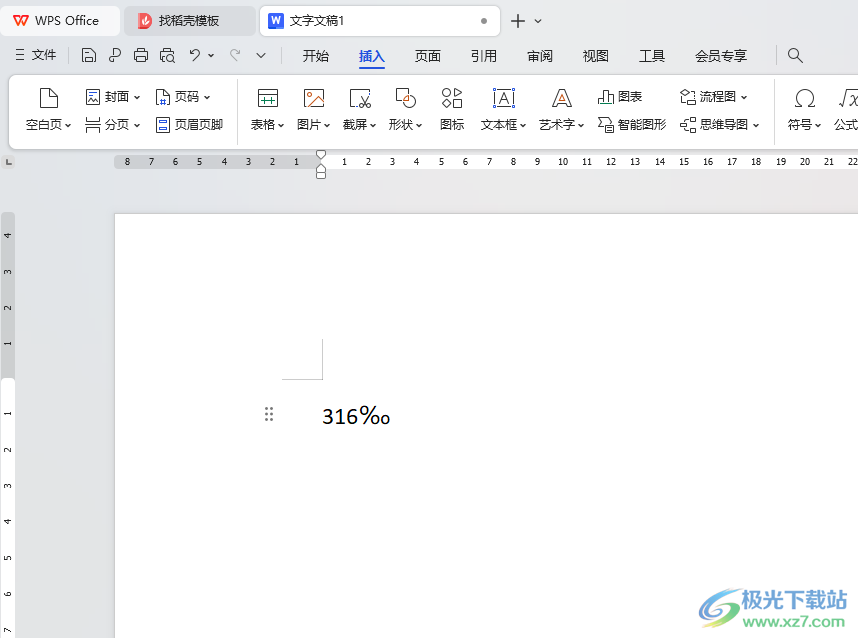
方法步骤
1.首先,我们需要在打开的文档中,将【插入】选项点击打开。
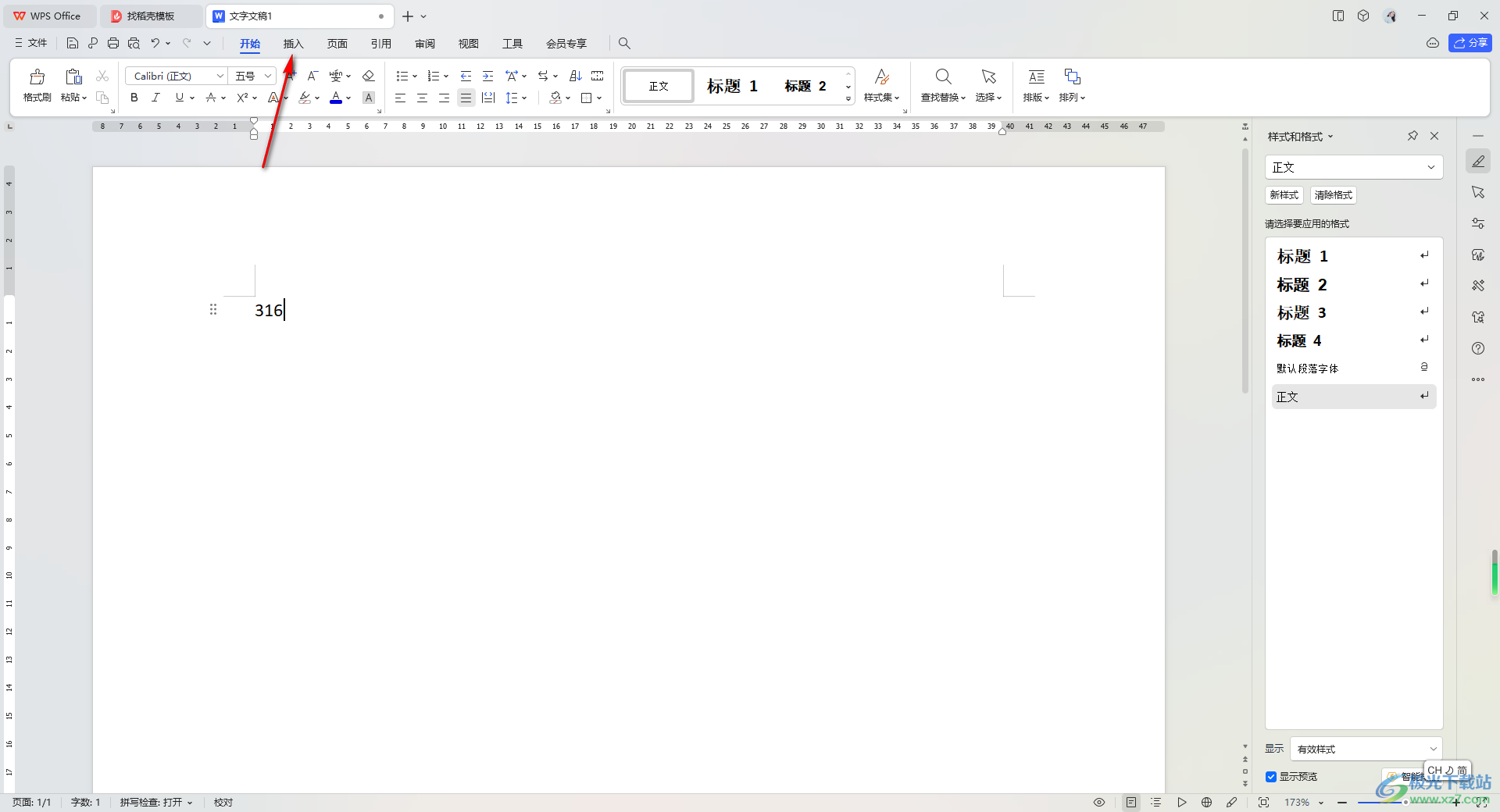
2.随后即可在下方弹出相关的功能选项,找到其中的【符号】选项,并且将其点击打开,你可以在常用符号的区域找到千分号进行插入。
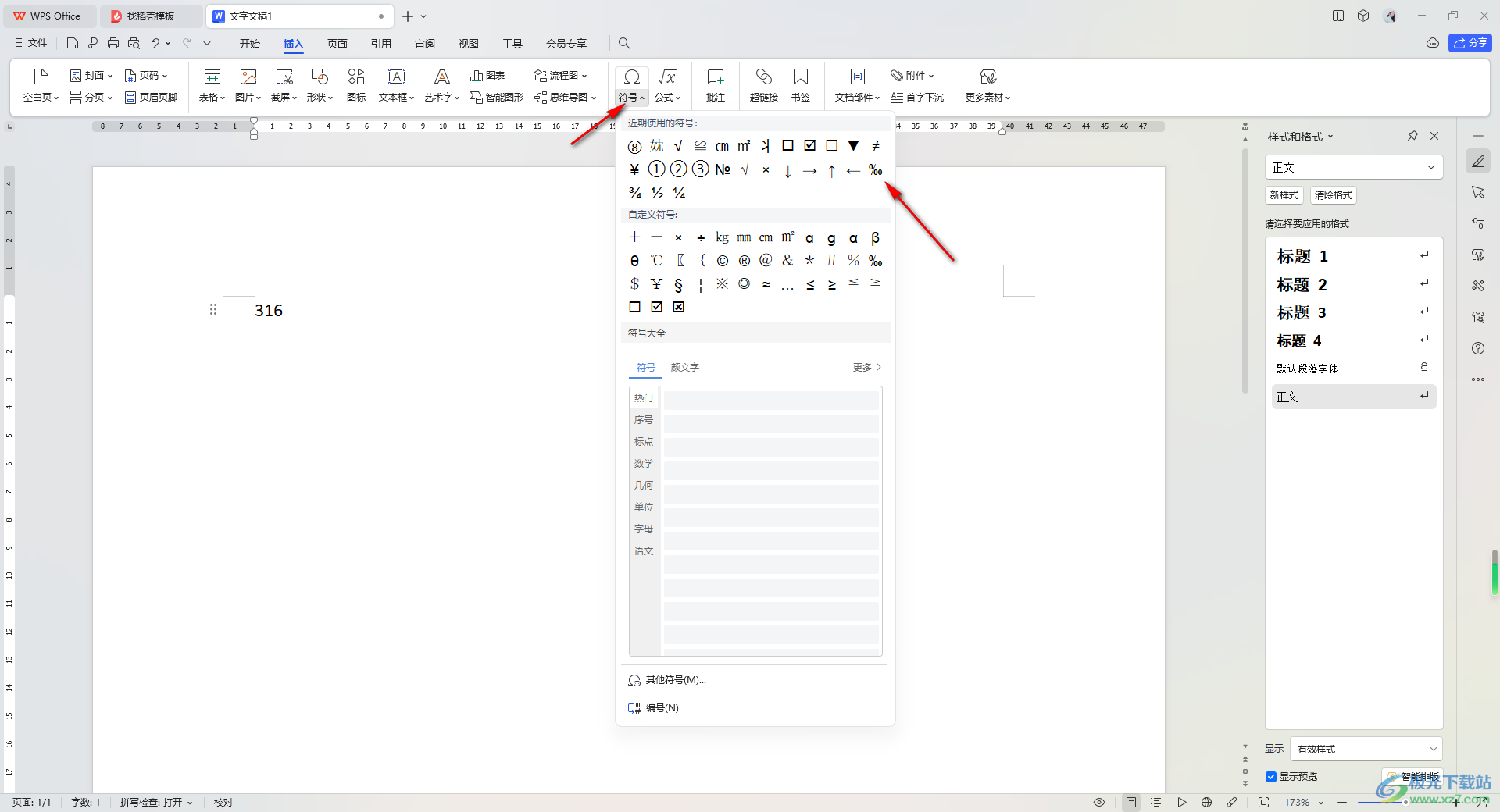
3.如果常用符号区域没有千分号,那么我们可以点击进入到【其他符号】的窗口中进行查找。
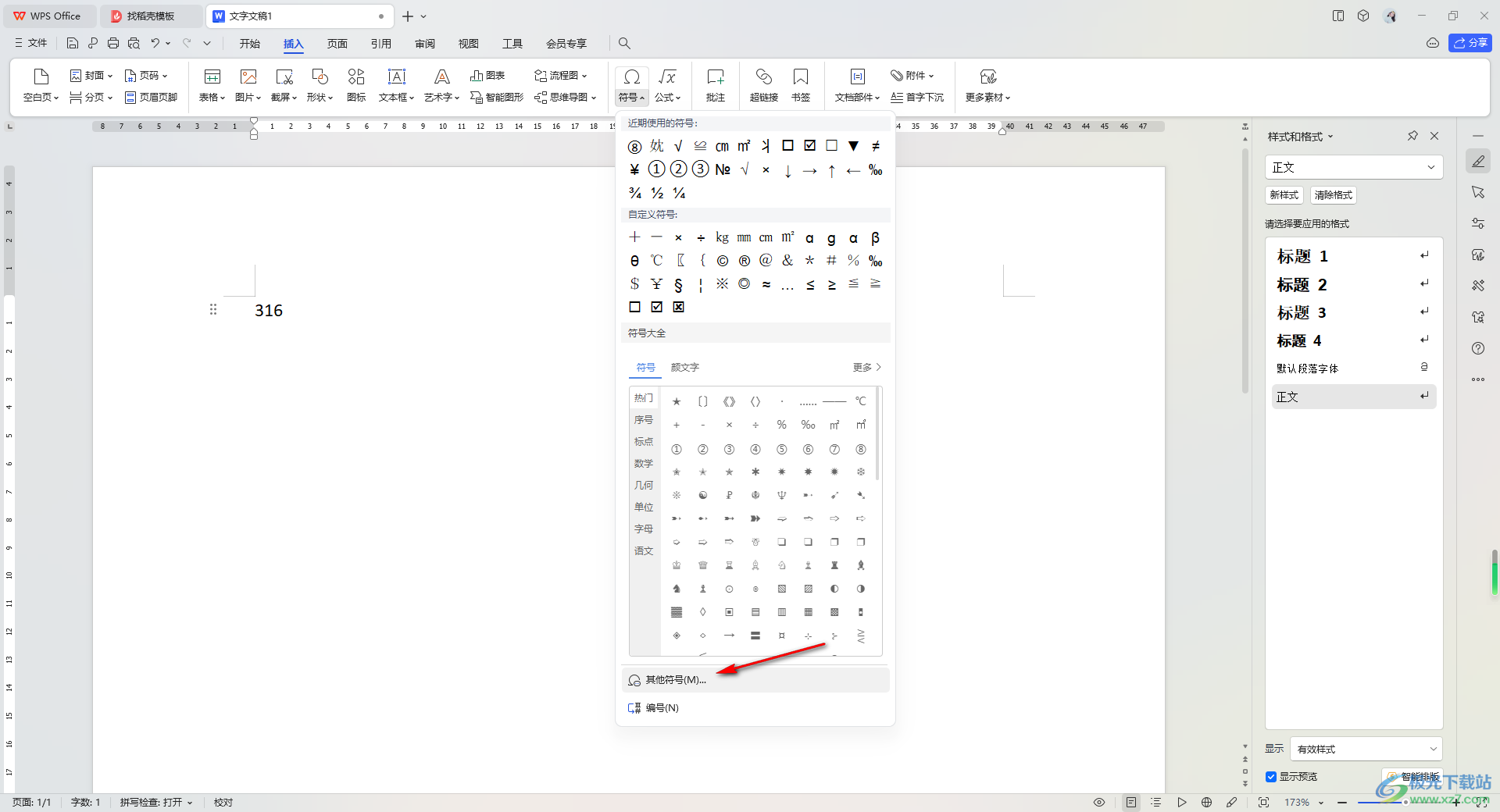
4.将其他符号选项点击之后,在打开的窗口中,设置好字体为普通文本,并且将子集改为广义标号,之后即可在页面上查看到千分号,将其单击选中进行插入。
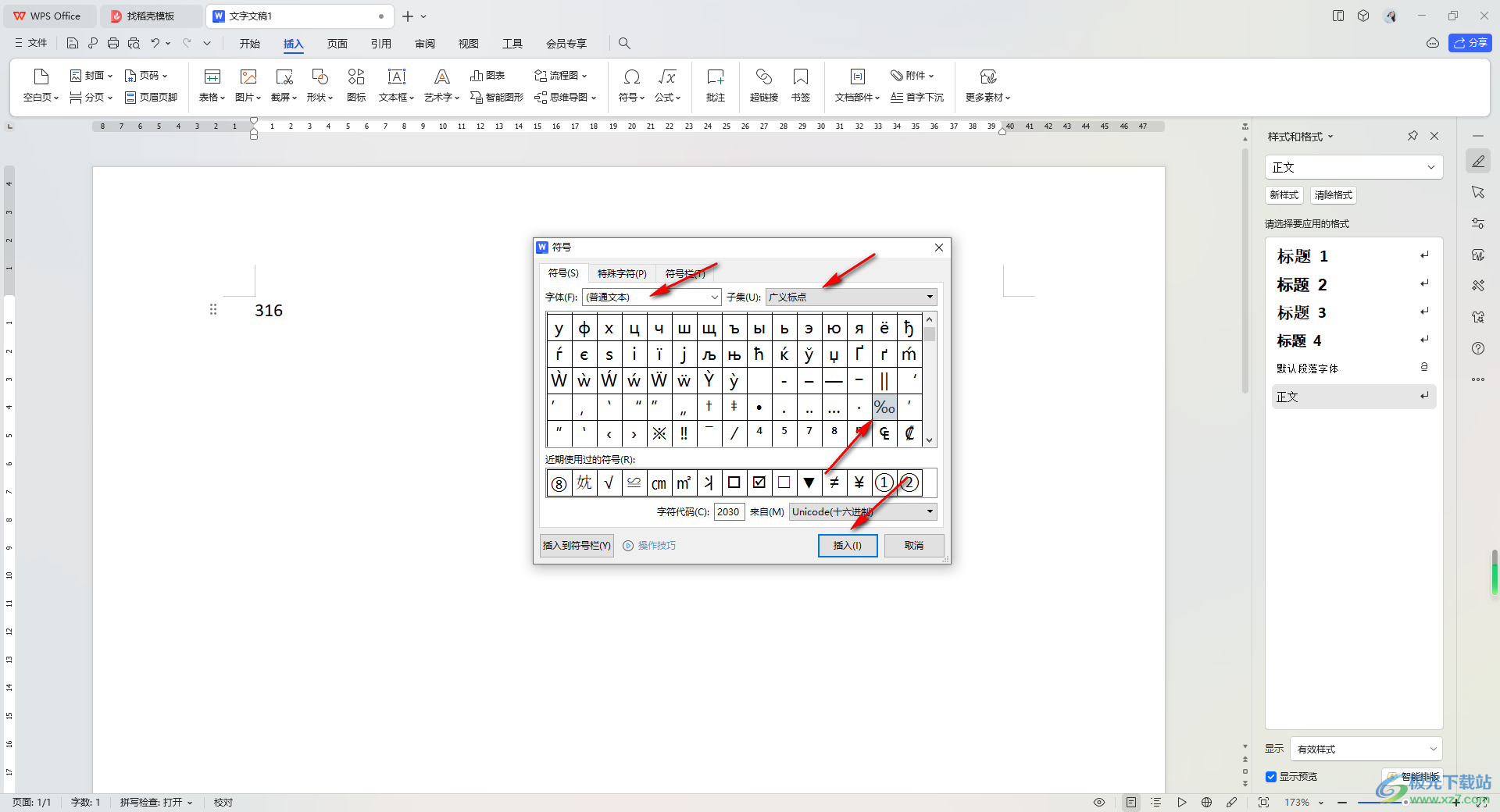
5.那么我们就可以在文档页面上查看到插入的千分号了,如图所示。
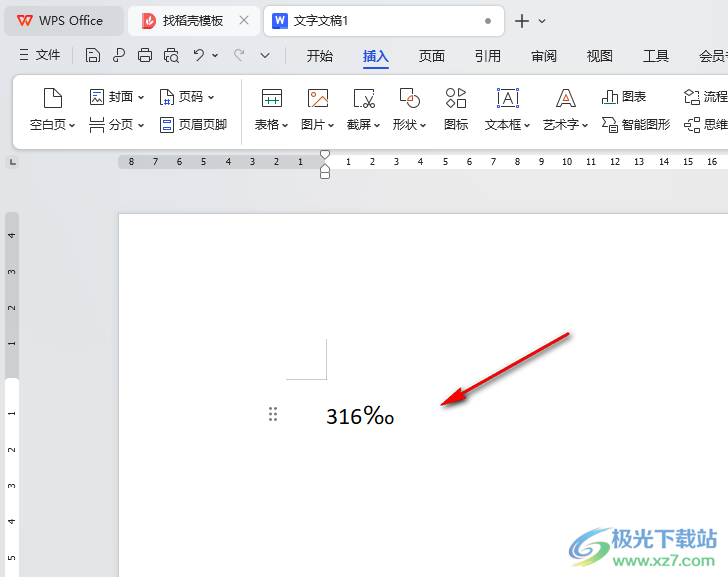
以上就是关于如何使用WPS Word文档输入千分号的具体操作方法,在进行千分号使用的时候,就可以在符号的管理窗口中进行查找输入,千分号可以直接在常用的符号区域位置进行查找到,在操作的过程中是非常简单的,感兴趣的话可以操作试试。

大小:240.07 MB版本:v12.1.0.18608环境:WinAll, WinXP, Win7, Win10
- 进入下载
相关推荐
相关下载
热门阅览
- 1百度网盘分享密码暴力破解方法,怎么破解百度网盘加密链接
- 2keyshot6破解安装步骤-keyshot6破解安装教程
- 3apktool手机版使用教程-apktool使用方法
- 4mac版steam怎么设置中文 steam mac版设置中文教程
- 5抖音推荐怎么设置页面?抖音推荐界面重新设置教程
- 6电脑怎么开启VT 如何开启VT的详细教程!
- 7掌上英雄联盟怎么注销账号?掌上英雄联盟怎么退出登录
- 8rar文件怎么打开?如何打开rar格式文件
- 9掌上wegame怎么查别人战绩?掌上wegame怎么看别人英雄联盟战绩
- 10qq邮箱格式怎么写?qq邮箱格式是什么样的以及注册英文邮箱的方法
- 11怎么安装会声会影x7?会声会影x7安装教程
- 12Word文档中轻松实现两行对齐?word文档两行文字怎么对齐?
网友评论